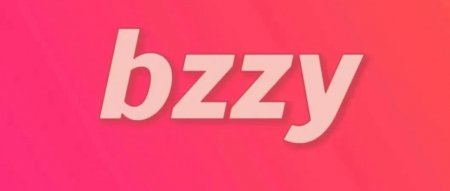一 Postman背景介绍
用户在开发或者调试网络程序或者是网页B/S模式的程序的时候是需要一些方法来跟踪网页请求的,用户可以使用一些网络的监视工具比如著名的Firebug等网页调试工具。今天给大家介绍的这款网页调试工具不仅可以调试简单的css、html、脚本等简单的网页基本信息,它还可以发送几乎所有类型的HTTP请求!Postman在发送网络HTTP请求方面可以说是Chrome插件类产品中的代表产品之一。
二 Postman下载安装
1 官网下载
2 谷歌浏览器postman插件安装
三 Postman的基础功能
四 接口流程
1. GET 请求
GET请求:点击Params,输入参数及value,可输入多个,即时显示在URL链接上,所以,GET请求的请求头与请求参数如在接口文档中无特别声明时,可以不填。
响应示例: 这里会有请求的响应状态码,响应时间,以及响应大小
响应体示例: 响应的格式可以有多种,我这里由于请求的是 百度,so, 响应的是 html ,一般情况下,我们自定义接口的话是 json格式的响应体
2. POST请求
POST请求一:表单提交
下图示例中设置了请求方法,请求URL,请求参数,但是没有设置请求头在我的使用过程中,请求头是根据请求参数的形式自动生成的请求头中的Content-Type与请求参数的格式之间是有关联关系,比如:
POST请求二:json提交下图中,当我们选择JSON(application/json) 是会自动帮我们设置 headers 为 application/json在这里就不截图 举例了,朋友们可以自行去查看
POST请求三:xml提交
POST请求四:二进制文件提交
五 管理用例—Collections
Collections集合:也就是将多个接口请求可以放在一起,并管理起来。什么样的接口请求可以放在同一个collection里?在这里告诉大家可以这样:一个工程一个Collection,这样方便查找及统一处理数据。
第一步, 创建Collections
点击上图中的带+号的图标,输入Name:”abc”,Description:”示例demo”,点击Create按钮即创建成功一个Collections.
第二步,在Collections里添加请求
保存好之后就可以在这里看到啦,之后要再次调用时可以点击这里,方便快捷有木有
collections 管理精细化, 这里我们针对不同的请求方式做分组添加子文件夹
这是我们精细化划分之后的结果, 是不是看着有条理多了?
欢迎关注“Java引导者”,我们分享最有价值的Java干货文章,助力您成为有思想的Java开发工程师!
标签: